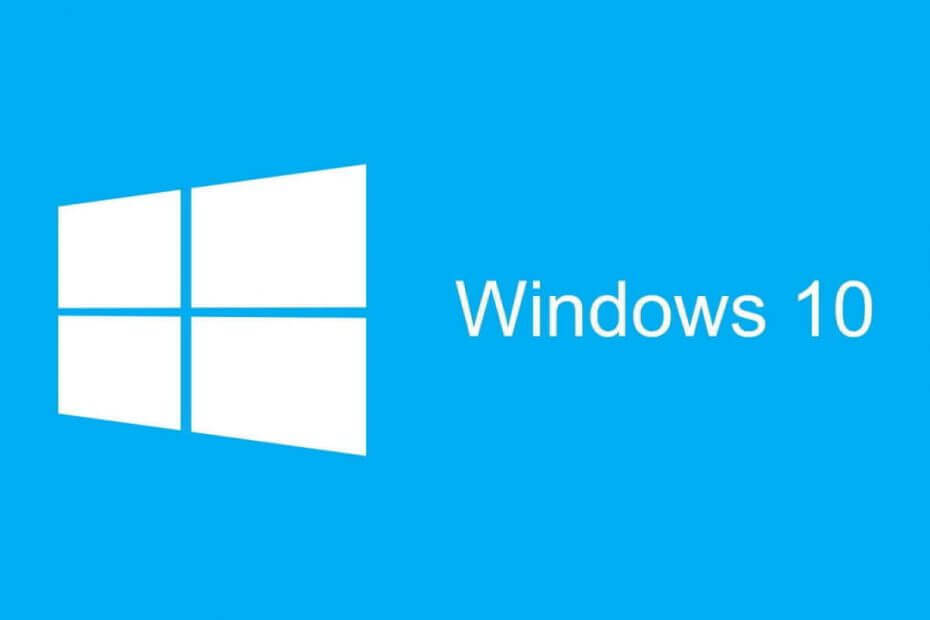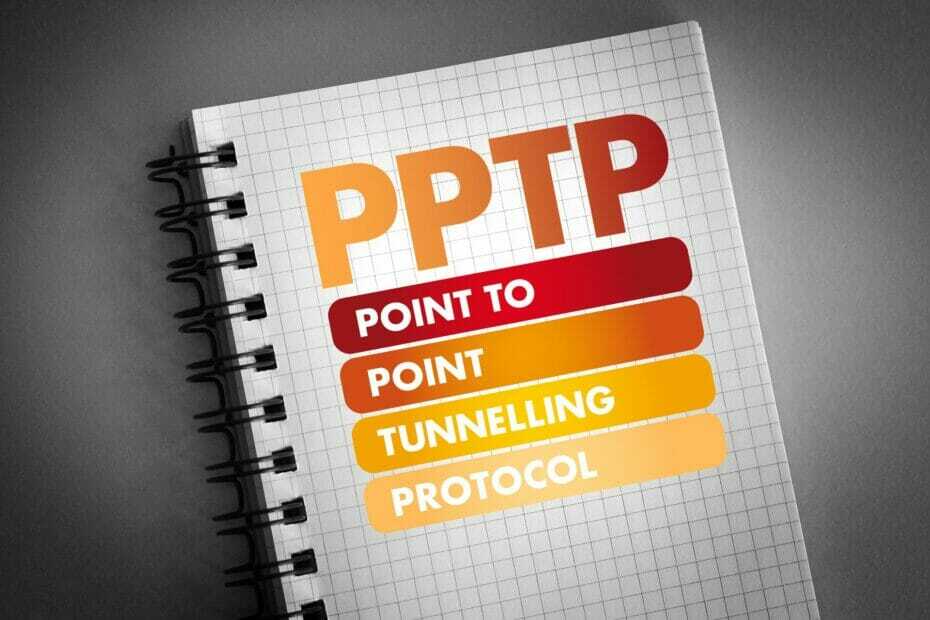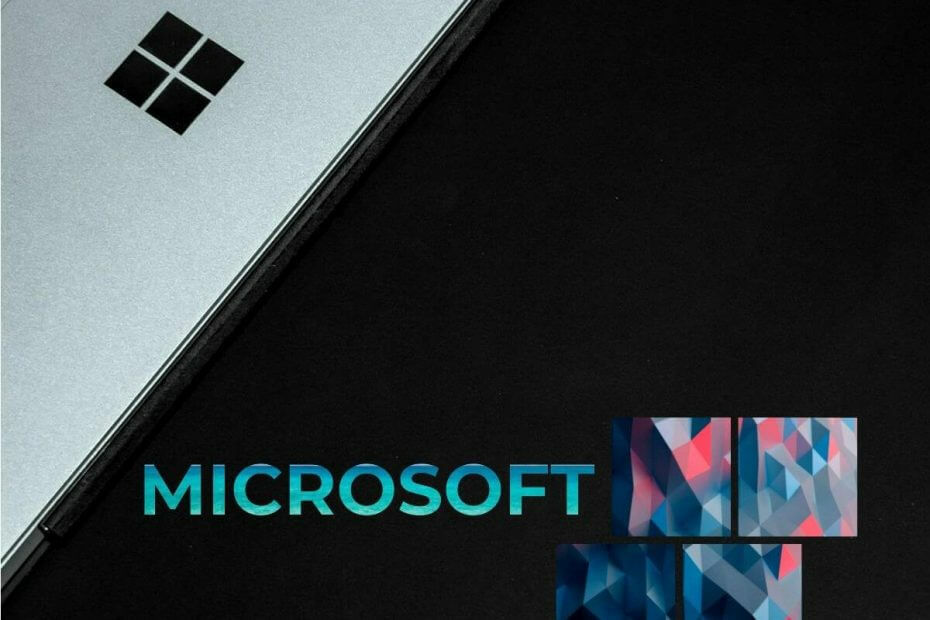Од стране ТецхиеВритер
Како створити рачун за госте у оперативном систему Виндовс 10 путем командне линије: - Ваша сестра има важан задатак који треба да преда до следећег дана. Хитно мора да користи ваш рачунар да би обавила свој посао. Али ви сте заузети својим радовима и стога не можете бити с њом док се њен посао завршава. Проблем лежи у чињеници да јој не можете дозволити да приступи вашем администраторском налогу јер тамо може бити много важних ствари. То је када креирање гостинског рачуна и омогућавање госту да му приступи добро дође. Стварање налога за госте у оперативним системима Виндовс 7 и Виндовс 8 је права ствар. Али када је у питању Виндовс 10, постаје мало зезнуто. Гост рачун има врло ограничене функције у поређењу са стандардним корисничким налогом или администраторским налогом. Корисник гост не може да мења подешавања рачунара. Ниједан софтвер се не може инсталирати, не могу се приступити личним датотекама, не може се поставити лозинка. Да, то је најсигурнији начин да препустите некоме другом да користи ваш систем. Читајте даље да бисте сазнали како да омогућите / онемогућите налог за госте у вашем Виндовс 10 путем нашег сопственог
Командна линија.Такође прочитајте: –
- Како направити тајни скривени кориснички рачун у оперативном систему Виндовс 10
- Како створити локални рачун без е-поште у оперативном систему Виндовс 10
КОРАК 1
- Укуцати цмд у поље за претрагу Цортана. Ово ће резултирати списком резултата претраживања компаније Цортана. Потражите ону која се зове Командна линија.
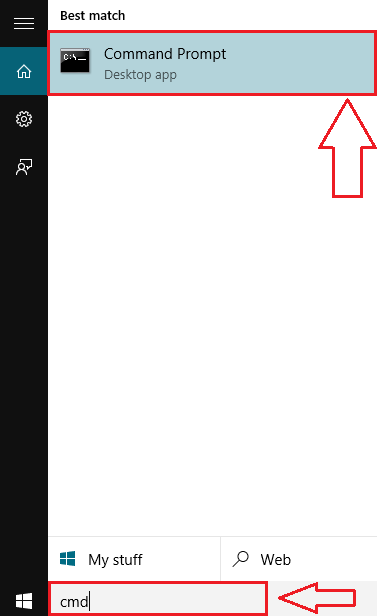
КОРАК 2
- Сада кликните десним тастером миша Командна линија а затим кликните на Покрени као администратор пошто су вам потребне административне привилегије да бисте омогућили налог госта путем Командна линија.
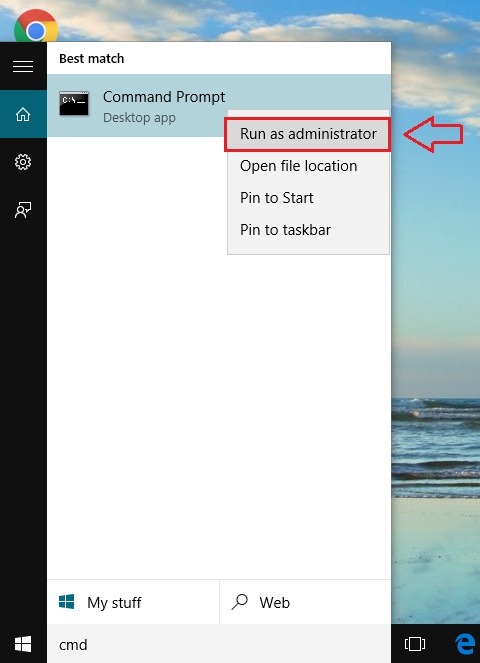
КОРАК 3
- Када Командна линија отвара се у режиму администратора, откуцајте следећу команду и притисните Ентер да бисте укључили рачун гостију.
нето корисник гост / активан: да.
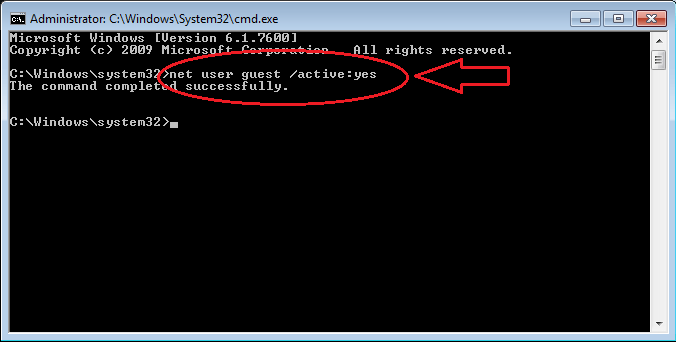
КОРАК 4
- Сада проверимо да ли је ово успело. За то једноставно кликните на икону менија Старт. На врху ћете моћи да видите своје корисничко име. Кликните на њега да бисте видели све остале налоге активне у вашем систему. Тамо ћете моћи да видите да је налог госта активан. Ако кликнете на њу, можете се једноставно пријавити на свој систем путем гостујућег налога који сте управо креирали.
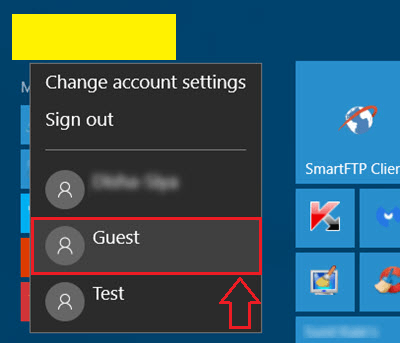
КОРАК 5
- Такође ћете можда желети да онемогућите рачун госта касније. Онемогућавање рачуна госта једноставно је као и омогућавање на Виндовс 10 путем Командна линија. Да бисте онемогућили рачун госта, једноставно укуцајте следећу команду у Командна линија и притисните Ентер као и пре.
нето корисник гост / активан: бр.
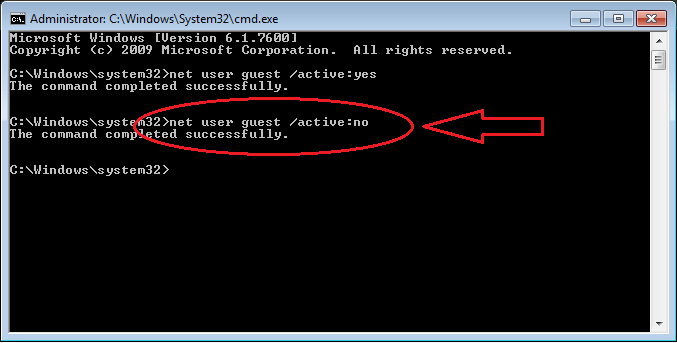
То је то. Сада помисао да неко други користи ваш систем не би вас узнемирила. Омогућавање или онемогућавање рачуна госта путем командне линије је најједноставнији од свих начина. Надам се да вам је чланак био користан.